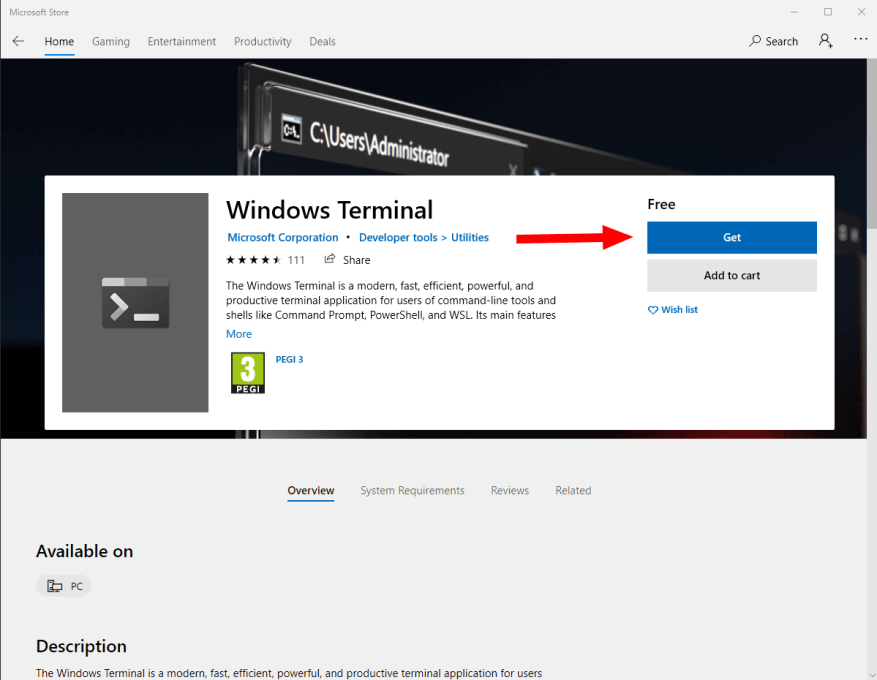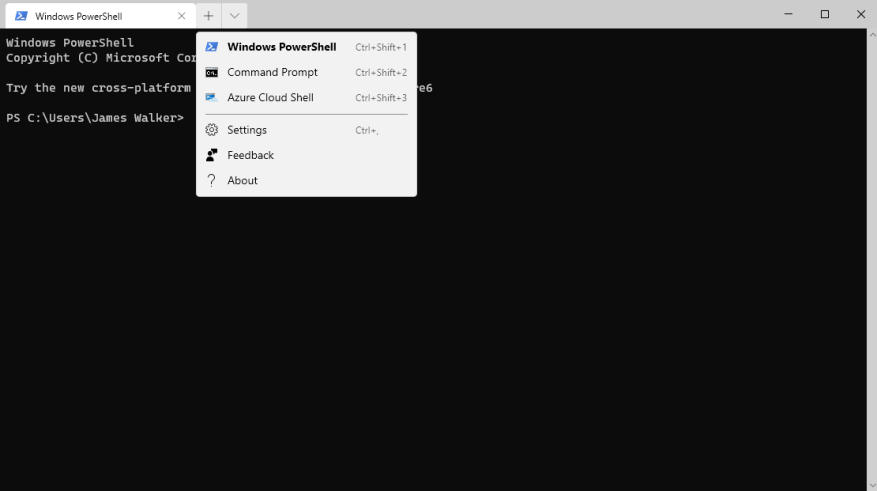O Windows Terminal é o novo emulador de terminal da Microsoft para PCs com Windows 10. Ele suporta uma variedade de tipos de shell, incluindo PowerShell, Prompt de Comando legado e Windows Subsystem for Linux (WSL).
O Terminal ainda não está incluído no Windows por padrão, embora agora tenha alcançado uma versão estável. A maneira mais simples de começar é baixar o Terminal pela Microsoft Store.
Inicie a Microsoft Store no menu Iniciar e procure por “terminal do Windows”. O aplicativo deve aparecer imediatamente; clique nele para ver a página de detalhes. Em seguida, clique no botão azul “Obter” para adicioná-lo ao seu dispositivo. (Observe que você deve estar executando a atualização do Windows 10 de maio de 2019 ou mais recente para usar o Windows Terminal).
O Terminal agora será baixado e instalado como qualquer outro aplicativo da Loja. Você poderá encontrar o Windows Terminal no menu Iniciar. Inicie o aplicativo para começar a usá-lo.
O Terminal possui uma interface com guias que permite usar várias sessões de shell em uma única janela do aplicativo. Adicione e remova guias usando os botões “+” e “x” na parte superior da tela. Para alterar o tipo de casca ativa, clique na seta apontando para baixo e escolha a casca a ser usada. Por padrão, você verá PowerShell, Prompt de Comando e Azure Cloud. O Linux também estará disponível se você tiver o WSL instalado.
Perguntas frequentes
Como instalo o Windows 10 em outro computador?
Selecione “Criar mídia de instalação para outro PC”. Certifique-se de selecionar o idioma, a edição e a arquitetura que deseja instalar do Windows 10. Se estiver instalando em um PC com CPU de 64 bits, provavelmente desejará a versão de 64 bits. Se você estiver instalando em um PC com CPU de 32 bits, precisará da versão de 32 bits.
Como instalo o Windows no meu computador?
Para garantir que o PC seja totalmente desligado, selecione o botão liga/desliga na tela de login ou no menu Iniciar e selecione Desligar. Na página Instalar o Windows, selecione suas preferências de idioma, hora e teclado e, em seguida, selecione Avançar. Selecione Instalar o Windows.
Como criar mídia de instalação do Windows 10 de 64 bits?
Veja como criar a mídia de instalação do Windows 10 de 64 bits: Navegue até o site oficial de download do Windows 10. Clique em Baixar ferramenta agora. Selecione um local de download e clique em Salvar . Abra o arquivo MediaCreationToolxxx.exe.
Como instalo o Windows 10 em um PC diferente?
Se você estiver instalando o Windows 10 em um computador com Windows XP ou Windows Vista, ou se precisar criar uma mídia de instalação para instalar o Windows 10 em um computador diferente, consulte Usando a ferramenta para criar mídia de instalação (unidade flash USB, DVD ou ISO arquivo) para instalar o Windows 10 em um PC diferente na seção abaixo.
Devo instalar o Windows 10 32 bits ou 64 bits?
Certifique-se de selecionar o idioma, a edição e a arquitetura que deseja instalar do Windows 10. Se estiver instalando em um PC com CPU de 64 bits, provavelmente desejará a versão de 64 bits. Se você estiver instalando em um PC com CPU de 32 bits, precisará da versão de 32 bits.
Posso instalar o Windows 10 em um PC com Windows 7?
Você também pode instalar o Windows 10 e inserir uma chave do Windows 7 ou 8 no instalador para receber uma licença de atualização gratuita do Windows 10. Depois de realizar a atualização uma vez, seu PC terá uma licença do Windows 10 para sempre.
Como faço para atualizar para o Windows 10 no meu computador?
Se você estiver atualizando para o Windows 10 por outro motivo – talvez você tenha atualizado anteriormente para o Windows 10 no PC atual e ele já tenha uma licença válida – você pode usar a ferramenta Download do Windows 10. Clique em “Baixar ferramenta agora”, execute-o e selecione “Atualizar este PC”. Siga as instruções na tela para concluir o processo de atualização.
Como faço para atualizar para o Windows 10 usando o assistente de instalação?
Atualize iniciando a instalação na mídia enquanto executa o Windows 10. Você terá a opção de: a. Execute uma atualização completa, que mantém arquivos pessoais (incluindo drivers), aplicativos e configurações do Windows. Esta é a experiência padrão e é aquela que o Assistente de Instalação usa. b.
Qual é a melhor maneira de instalar o Windows 10?
Instalar a partir de uma unidade USB é definitivamente a opção preferida, mas você também pode instalar a partir de um CD ou arquivo ISO. Depois de escolher seu dispositivo, a ferramenta de instalação baixará os arquivos necessários e os colocará em sua unidade.
Como instalar o Windows 10 em outro computador?
Aqui, ao entrar em sua conta da Microsoft, o usuário pode instalar o Windows 10 em seu novo computador e, ao vinculá-lo a uma conta da Microsoft, ativá-lo no novo dispositivo. Usando uma ferramenta de instalação para instalar o Windows 10 em outro computador. Você precisa instalar uma ferramenta de terceiros e seguir as etapas para concluir o processo.
Como baixar e instalar o Windows 10 no Windows 10?
Encontre uma chave de licença oficial do Windows que possa estar anexada à placa-mãe do seu PC ou entre na sua conta da Microsoft e verifique lá; Acesse o site de download do Windows 10; Navegue para baixo até encontrar a seção Criar instalação de mídia do Windows 10;
Posso reinstalar o Windows 10 no meu computador antigo?
Como você já tinha o Windows 10 instalado e ativado nesse PC durante o processo de instalação, pule as etapas que solicitam uma chave do produto e selecione a opção ‘Estou reinstalando o Windows 10 neste PC’, e a ativação não será um problema, seu PC terá um direito digital armazenado nos Servidores de Ativação da Microsoft
Como instalo o Windows 8 no meu computador?
1. Obtenha seu disco/ISO/USB do Windows 8. 2. Execute Setup.exe 3. Ao escolher qual instalação, você deve escolher Personalizar porque a atualização não funcionará. 4. Deixe-o instalar. Tenha em mente que você perderá tudo quando instalar o Windows 8.